Release Notes 2022
Januar 2022
Januar 2022
🆕 Signaturumläufe als Vorlagen speichern
Sie können jetzt Ihre vorbereiteten Signaturumläufe mehrfach verwenden, indem Sie sie als Vorlage speichern.
Im letzten Schritt bevor Sie Ihr Dokument zum Unterschreiben an die Empfänger:innen verschicken, haben Sie die Option, Ihren Signaturumlauf als Vorlage zu speichern.
 |
Klicken Sie anschließend auf Umlauf starten, wird Ihr derzeitiges Dokument versandt und Sie können bei zukünftigen Signaturumläufen die vorbelegten Felder wiederverwenden und mit angepassten Empfänger:innen oder Dokumenten den Signaturumlauf erneut starten.
Wiederholtes Signieren von Dokumenten durch interne Nutzer:innen im Default ausgestellt
Das Mehrfachsignieren von Dokumenten durch interne Nutzer:innen wird im Default nicht mehr zugelassen. Als Standardeinstellung ist festgelegt, dass eine intern nutzende Person nach erfolgreichem Signieren eines Dokuments das Dokument nicht erneut signieren kann.
Durch die Administrierenden kann die Einstellung in den Konfigurationen für alle Nutzer:innen geändert und die wiederholte Signatur erlaubt werden. Ist dies der Fall und die Mehrfachsignatur wird zugelassen, können Benutzer:innen in einem Umlauf ein bereits von Ihnen signiertes Dokument erneut signieren.
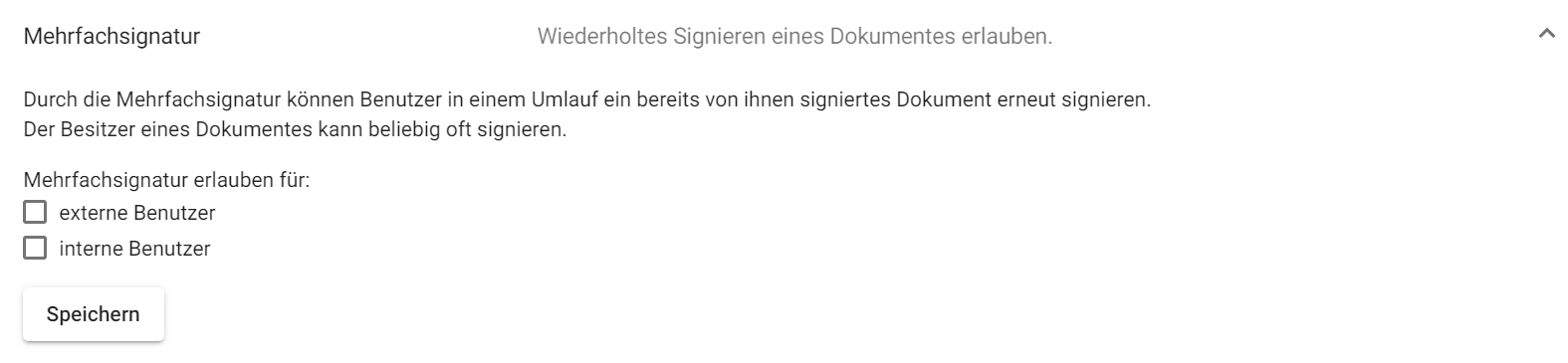 |
Empfänger:innen können während der Vorbereitung des Signaturumlaufs ausgetauscht werden
Wenn Sie bereits mit der Vorbereitung des Signaturumlaufs für ihre Empfänger:innen begonnen haben, können Sie diese einfach austauschen, ohne dass sie gelöscht werden und Ihre bereits vorbelegten Felder verloren gehen. Klicken Sie dafür einfach auf den Zurück-Button und entfernen Sie die falschen Empfänger:innen und fügen Sie die Richtigen hinzu. Der Signaturassistent merkt sich die Position der Felder, die Sie bereits aufgezogen haben und ordnet sie der neu empfangenden Person zu.
 |
#Happysigning
Februar 2022
Februar 2022
Optimierung des Nutzererlebnisses und der Nutzeroberfläche
Wenn Sie Ihre Empfänger:innen nach Start des Signaturvorgangs noch einmal Austauschen müssen, können Sie dies nun ganz unkompliziert über den Bearbeitungsbutton neben der E-Mail-Adresse tun und sparen sich dadurch das Löschen der veralteten Empfänger:innen. Die vorbereiteten Felder werden für die neu eingefügten Empfänger:innen übernommen.

Sie können jetzt eine neue, noch übersichtlichere Zusammenfassung mit allen wichtigen Informationen Ihres Signaturvorgangs auf der letzten Seite vor dem Abschicken des Dokuments einsehen.
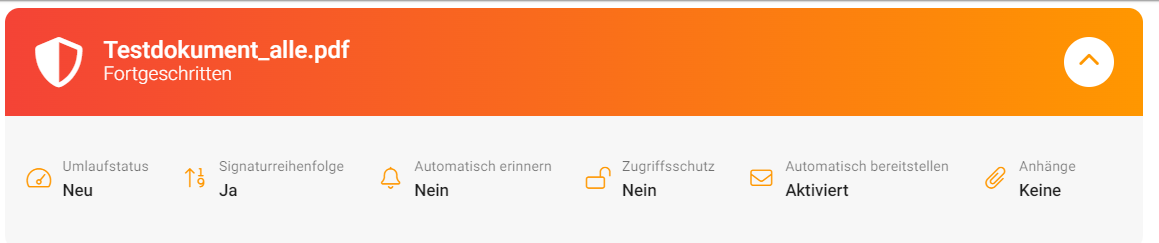
Bei der Auswahlmöglichkeit Ihres Signaturniveaus können Sie jetzt weitere Informationen zum jeweiligen Signaturniveau ausklappen.
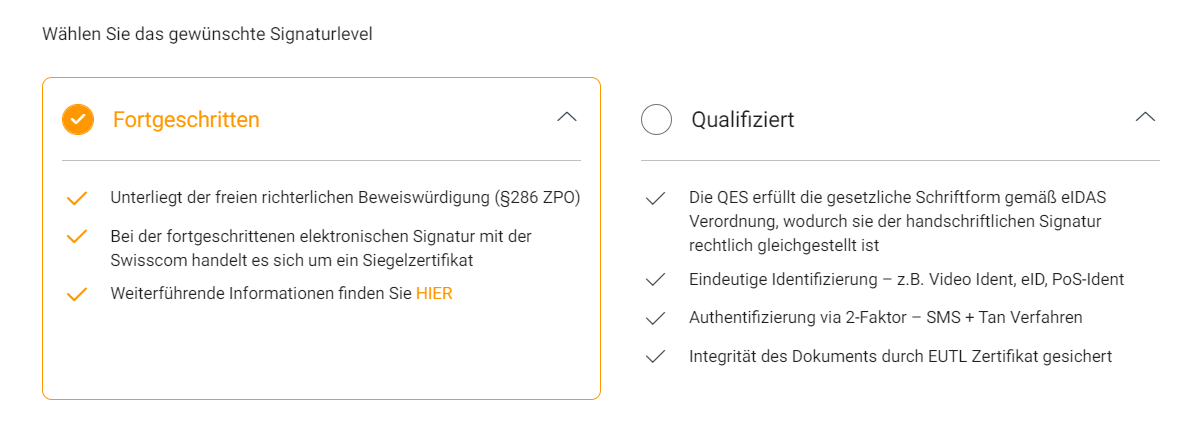
#Happysigning
April 2022
April 2022
🆕 Neues Feature: Ablehnen von Signaturaufforderungen
Signaturaufforderungen können jetzt von Teilnehmenden des Signaturumlaufs direkt in d.velop sign abgelehnt werden. Sind beispielsweise die falschen Teilnehmenden adressiert worden oder sind die Angaben nicht wie vereinbart im Vertrag abgebildet, kann mit dem Ablehnen eine Nachricht an den Initiator geschickt werden.
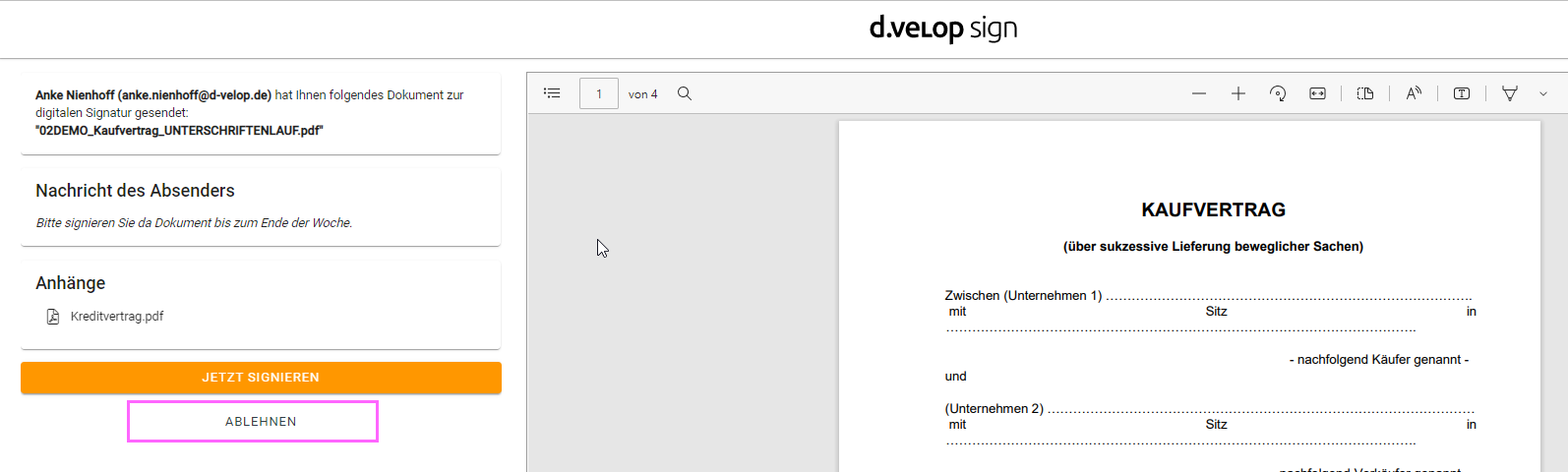 |
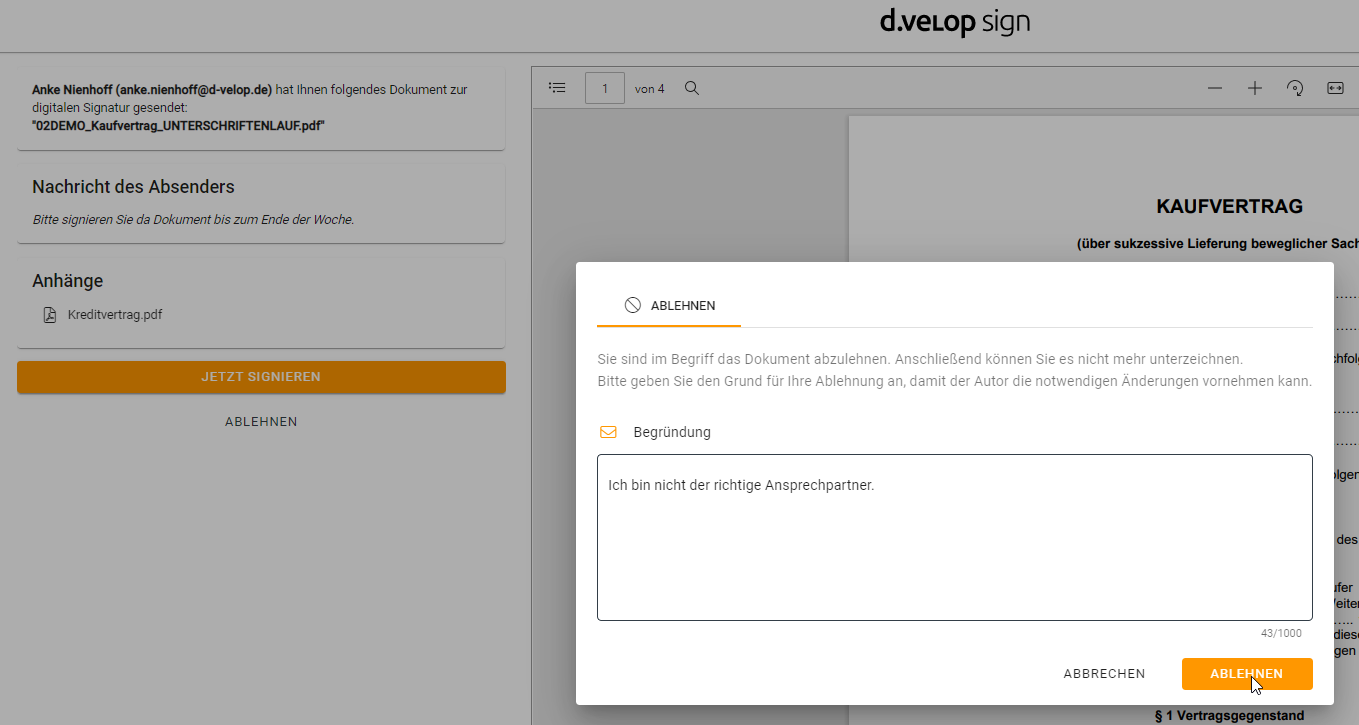
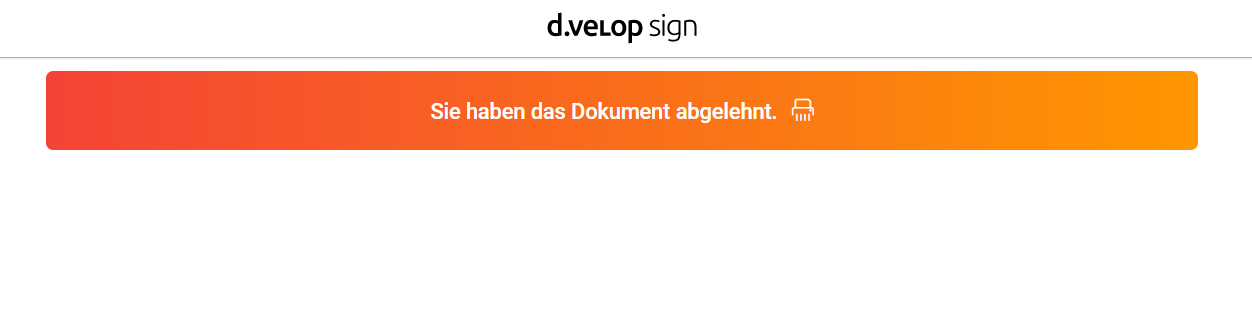 |
Die Zugriffsrechte werden anschließend entzogen und das Dokument kann nicht mehr signiert werden.
Der Initiator wird automatisch, per E-Mail, darüber informiert dass ein Vorgang abgelehnt wurde und der neue Status wird in d.velop sign auf der Startseite angezeigt.
 |
#Happysigning
Juli 2022
Juli 2022
Automatische Skalierung des Signaturbildes
Die Skalierung des Signaturbildes wurde angepasst, sodass die Proportionen Ihres genutzten Unterschriftenbildes jetzt automatisch erhalten bleiben. Dies funktioniert sowohl bei der Freihandzeichnung als auch, wenn Sie Ihr Unterschriftenbild generieren lassen.
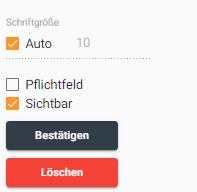 |
Die Unterschrift wird dadurch jetzt automatisch entsprechend ihrer Länge in der Größe angepasst und behält so ohne Verzerrungen Ihre Proportionen bei.
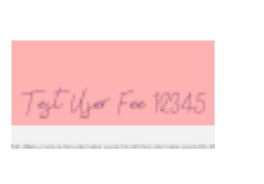 |
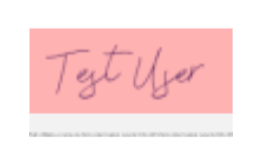 |
#Happysigning
Oktober 2022
Oktober 2022
🆕 Jetzt mit der neuen Archivfunktion unterschriebene Dokumente auch langfristig aufbewahren
Mithilfe der Archivfunktion können Sie ihre unterschriebenen Dokumente jetzt direkt in Ihrem Langzeitarchiv in d.velop documents archivieren.
Klicken Sie dazu einfach in d.velop sign auf die drei Punkte auf der linken Seite neben dem Namen ihres Dokuments und wählen Sie archivieren aus.
Anschließend erscheint die Ablage-Startseite von d.velop documents, auf der Sie die entsprechenden Dokumenten-Information eintragen können.
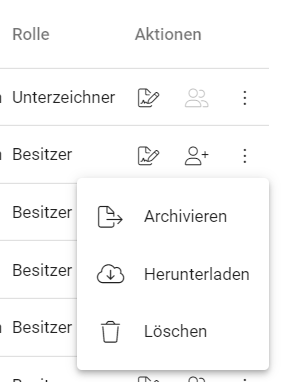 |
Um die Funktion nutzen zu können, müssen folgende Bedingungen erfüllt sein:
d.velop sign und d.velop documents müssen für denselben Mandanten gebucht werden oder bereits in Nutzung sein
Sollten Sie bisher nur d.velop documents Nutzer sein, so haben Sie automatisch bereits eine begrenzte Anzahl an Freisignaturen zur Verfügung. Um diese zu nutzen und die Archivfunktion auszutesten, öffnen Sie einfach auf Ihrer Startseite die Kachel "Signieren" oder fügen Sie die Kachel bei Bedarf als Widget hinzu.
Sollten Sie bisher nur d.velop sign Nutzer sein und möchten die Archivfunktion nutzen, so können Sie d.velop documents für 30 Tage kostenfrei testen ( zum Store).
Mindestens ein Repository muss in d.velop documents angelegt worden sein. Eine Anleitung zur Administration von d.velop documents finden Sie hier.
Die Archivfunktion muss in den d.velop sign durch den Administrator für alle Nutzer des Mandanten freigeschaltet worden sein. Eine entsprechende Anleitung finden Sie hier.
#Happysigning